
PHP-Editor Apple stellt Ihnen die Methode zur Lösung des 0x00000ed-Bluescreen-Problems im Win7-System vor. Wenn auf Ihrem Win7-Computer der Bluescreen-Fehler 0x00000ed auftritt, sind Sie möglicherweise verwirrt und verärgert. Aber keine Sorge, dieses Problem lässt sich lösen. In diesem Artikel stellen wir Ihnen einige einfache und effektive Methoden vor, um das 0x00000ed-Bluescreen-Problem im Win7-System zu lösen und Ihnen zu einem stabilen Computererlebnis zu verhelfen.
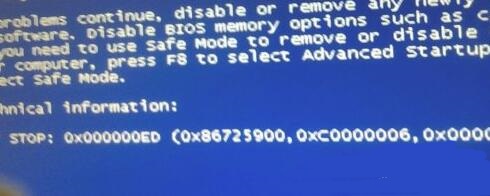
Was tun, wenn das Win7-System einen 0x00000ed-Bluescreen hat?
Methode 1:
1. Starten Sie zuerst den Computer neu und verwenden Sie dann den Computer-Hotkey, um die BIOS-Einstellungen einzugeben. (Hotkeys sind je nach Marke unterschiedlich)
2. Suchen Sie in den BIOS-Einstellungen nach „LOAD BIOS DEFAULTS“. Wenn nicht, können Sie auch „F9“ auf der Tastatur drücken.
3. Wählen Sie dann zur Bestätigung „Ja“ im Popup-Fenster. Nachdem die Einstellungen abgeschlossen sind, starten Sie das System neu, um das Problem zu beheben.
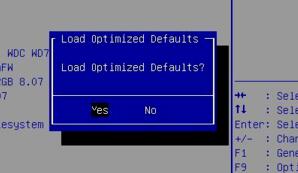
Methode 2:
1 Wenn die BIOS-Einstellungen ungültig sind, können Sie versuchen, den Befehl einzugeben, um das Problem zu lösen.
2. Halten Sie nach dem Neustart des Computers beim Booten „F8“ gedrückt und wählen Sie zum Aufrufen „Abgesicherter Modus mit Befehlszeilenaufforderung“.
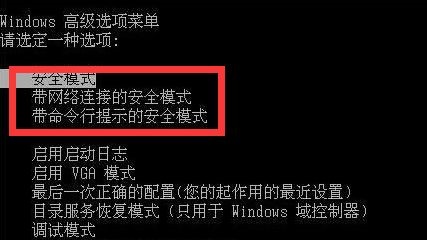
3. Geben Sie nach der Eingabe einfach „chkdsk /f /r“ ein und drücken Sie zur Bestätigung die Eingabetaste.
4. Geben Sie „exit“ ein, um den abgesicherten Modus zu verlassen, und starten Sie dann den Computer neu, um das Bluescreen-Code-Problem zu lösen.
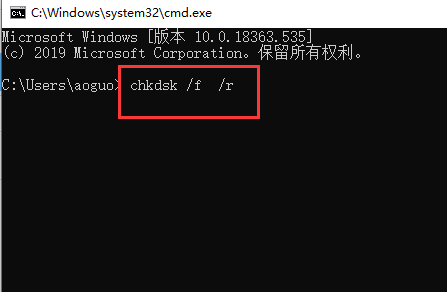 Methode 3:
Methode 3: Wenn keine der oben genannten Methoden das Problem lösen kann, können Sie eine Neuinstallation des Systems in Betracht ziehen.
Empfohlener Spiegel-Download
Offizielle Flaggschiff-Version von Win7 SP1 64-Bit
Reine Version von Win7 x64 (automatische 64-Bit-Aktivierung)
Reine Version von Win7 ohne Aktivierung 64-Bit (nur Notebook)
Systeminstallationsmethode
Diese Seite bietet Ihnen zwei Systeminstallationsmethoden. Die lokale Festplatteninstallation ist die einfachste Installationsmethode. Es wird empfohlen, vor der Festplatteninstallation ein U-Disk-Boot-Tool zu erstellen, wenn die Festplatteninstallation fehlschlägt, Ihr Computer nicht eingeschaltet werden kann, in der Begrüßungsschnittstelle hängen bleibt, den Desktop nicht aufrufen kann oder einen blauen Bildschirm hat. usw., dann müssen Sie die U-Disk auswählen, um das System neu zu installieren.
Warme Erinnerung: Bei der Neuinstallation des Systems wird die aktuelle Systemfestplatte (normalerweise Laufwerk C) formatiert. Stellen Sie sicher, dass Sie die Daten auf Laufwerk C und Desktop im Voraus sichern.
Das obige ist der detaillierte Inhalt vonWas tun, wenn im Win7-System der Bluescreen 0x00000ed auftritt? Lösung für den Bluescreen 0x00000ed auf einem Win7-Computer. Für weitere Informationen folgen Sie bitte anderen verwandten Artikeln auf der PHP chinesischen Website!
 Einführung in Screenshot-Tastenkombinationen im Windows 7-System
Einführung in Screenshot-Tastenkombinationen im Windows 7-System
 Lösung für das Problem, dass das Win7-System nicht starten kann
Lösung für das Problem, dass das Win7-System nicht starten kann
 So reparieren Sie das Win7-System, wenn es beschädigt ist und nicht gestartet werden kann
So reparieren Sie das Win7-System, wenn es beschädigt ist und nicht gestartet werden kann
 Lösung für keinen Ton im Win7-System
Lösung für keinen Ton im Win7-System
 Detaillierter Prozess zum Upgrade des Win7-Systems auf das Win10-System
Detaillierter Prozess zum Upgrade des Win7-Systems auf das Win10-System
 Der spezifische Prozess der Verbindung zu WLAN im Win7-System
Der spezifische Prozess der Verbindung zu WLAN im Win7-System
 So verwenden Sie eine Python-for-Schleife
So verwenden Sie eine Python-for-Schleife
 Welche Funktionen gibt es zum Erstellen von Websites?
Welche Funktionen gibt es zum Erstellen von Websites?
 So löschen Sie ein Verzeichnis unter LINUX
So löschen Sie ein Verzeichnis unter LINUX




